Upptäck hur du skyddar dina PDF-filer med lösenord för att hantera känsliga dokument, både från företags- och personliga sammanhang, med större trygghet.
Cyberkriminella utvecklar ständigt nya metoder för att lura företag och privatpersoner genom att komma åt och exploatera deras konfidentiella information i vinstsyfte.
Enligt statistik från Statista inträffade 15 miljoner dataintrång globalt under det tredje kvartalet 2022. Detta motsvarar en dramatisk ökning med 167 % jämfört med det andra kvartalet samma år.
En betydande del av dessa omfattande dataintrång härrör från PDF-dokument. En primär orsak är att företag och enskilda individer antingen är ovilliga eller saknar kunskap om hur man lösenordsskyddar PDF-filer.
Om du är bekymrad över sekretessen i dina PDF-filer, vare sig det gäller företags- eller personlig data, och söker en lösning, har du kommit rätt! Fortsätt läsa för att lära dig mer om potentiella svagheter i PDF-dokument, varför det är viktigt att lösenordsskydda dem, samt vilka verktyg som kan hjälpa dig med detta.
Sårbarheter i konfidentiella affärsdokument
Om du hanterar professionella PDF-dokument med kunder, klienter eller anställda, bör du undvika att distribuera oskyddade filer. När ett affärsdokument i PDF-format är öppet, kan vem som helst få tillgång till informationen och använda den på ett sätt du inte godkänner.
Dessutom behöver hackare inte alltid få tillgång till företagets känsliga data direkt. Tredje parter som du delat affärs-PDF-filer med kan också drabbas av cyberattacker, vilket i sin tur kan skada din organisation.
Affärs-PDF-filer kan innehålla känslig information som cyberkriminella kan använda för att få tillgång till företagets servrar.
Tänk dig att du skickar en oskyddad PDF-fil till kunder, klienter eller leverantörer. Hackare kan rikta in sig på e-postkonton eller molnlagring där personer har lagrat det företagets dokument i PDF-format.
Genom denna öppna åtkomst kan hackare lära sig hur dina affärsdokument är formaterade. De kan skapa en falsk fil, lägga till en skadlig körbar fil (.exe) i PDF:en, och skicka tillbaka den till företaget, utger sig för att vara ett svar från en klient.
Om din medarbetare saknar utbildning inom cybersäkerhet, kanske hen inte misstänker något och öppnar dokumentet med den bifogade körbara filen. Detta kan installera utpressningsprogram på företagets server och placera dina data i händerna på hackare.
Hur skyddar lösenord PDF-filer?
#1. Förhindra otillåten kopiering
Den som inte har lösenordet för att öppna en PDF kan inte få tillgång till innehållet. Detta bidrar till att skydda känslig information från oönskad kopiering och inklistring.
När du delar en lösenordsskyddad PDF med en klient, leverantör eller anställd, vet du att du kan lita på dem. Om de bryter mot sekretesspolicyn kan du enkelt identifiera den specifika gruppen av personer som haft tillgång till dokumentet.
#2. Förhindra otillåten åtkomst till konfidentiell data
Om lösenordsfria PDF-filer lagras på en företagsserver och en obehörig medarbetare får tillgång till dem, kan det orsaka stora problem. Dessutom kan en kund oavsiktligt vidarebefordra din PDF-fil till en tredje part utan din tillåtelse.
Om du hade lösenordsskyddat dina PDF-filer, skulle du troligtvis inte bli offer för dataintrång i dessa situationer.
#3. Utskriftsskydd
Eftersom PDF-formatet behåller både dataintegritet och formatering väl, väljer många att skriva ut PDF-filer när de behöver en papperskopia. Denna funktion ökar dock risken för oönskad offentlig spridning efter en otillåten utskrift.
Att lägga till ett lösenord på en PDF-fil hindrar inte bara kopiering, utan också obehörig utskrift av dokumentet. Många program ger dig även möjlighet att stänga av PDF-filens utskriftsfunktion.
För att verkligen skydda dina PDF-dokument från otillåten åtkomst, bör du använda dessa säkerhetsåtgärder.
#4. Undvik dataändringar
PDF-filer erbjuder en hög grad av innehållsintegritet, vilket garanterar att informationen inte förändras. Men för att säkerställa att dokumentet behåller sin konsistens och giltighet, bör det skyddas med ett starkt lösenord. Detta är extra viktigt om du har lagt till kommentarer och signaturer i dokumentet.
Att distribuera PDF-filer med ifyllbara fält utan lösenordsskydd är inte heller rekommenderat. Genom att lägga till redigeringsskydd till sådana dokument förhindrar du oavsiktliga eller avsiktliga ändringar från användarna.
#5. Tillhandahåll rollbaserad åtkomst
Många företag tillåter anställda att söka i molnbaserad fillagring. Känsliga interna dokument lagras ofta i ett gemensamt arkiv. Det är viktigt att skydda dessa filer från obehöriga, även om de är en del av organisationen.
Lösenord är inte det enda skälet till att skydda PDF-filer. Nätverket kan vara utsatt för attacker från personer som vill stjäla dokumenten. Vid dataintrång utgör lösenord en viktig åtkomstkontroll som skyddar dina viktiga data.
#6. Förhindra förhandsgranskning av privata dokument

Lösenordsskyddade PDF-filer hindrar dessutom användare från att förhandsgranska innehållet. Även om detta kanske inte verkar avgörande, kan en förhandsgranskning i vissa situationer orsaka skada, både personligt och affärsmässigt.
Tänk dig exempelvis att du har viktiga affärsdokument i PDF-format på företagets delade dator eller molnplattform. Om en medarbetare som inte ska ha tillgång till informationen kan förhandsgranska innehållet, kan det leda till oväntade problem.
#7. Säkerställ regelefterlevnad
De flesta branscher som hanterar användardata är bundna av flera regler och bestämmelser. Det finns statliga lagar, branschstandarder och andra regelverk för att säkerställa sekretessen och säkerheten för känsliga dokument och för att skydda dem från obehörig åtkomst.
Inom hälso- och sjukvården reglerar HIPAA hur medicinska organisationer ska hantera patientjournaler. Juridisk verksamhet är en annan bransch som måste skydda klienternas konfidentialitet.
Företag som bedriver verksamhet i Europa måste även följa GDPR-reglerna. Genom att använda lösenordsskydd kan organisationer säkerställa att de uppfyller gällande branschföreskrifter.
#8. Förhindra oönskad delning
PDF-filer är populära på grund av att de är lätta att dela. Men samma funktion kan vara skadlig om du inte vill att din PDF ska spridas till alla. Att dela en PDF-fil med någon innebär att den personen kan dela den vidare. Detta kan förhindras genom att lösenordsskydda filen.
Många appar och plattformar ger dig möjlighet att förhindra vidare delning genom att begränsa antalet enheter där en användare kan öppna filen. Du kan även lägga till ett utgångsdatum, efter vilket filen inte kan öppnas eller delas.
#9. Förhindra webbcache
Ytterligare en anledning att lösenordsskydda en PDF-fil är för att inaktivera lokal cachelagring. När någon granskar eller ändrar en PDF-fil via en webbläsare, kan en kopia av dokumentet oavsiktligt sparas på enheten.
Vanligtvis cachas webbsidor på användarens hårddisk för att kunna användas senare, både online och offline, samt för att underlätta filåterställning. Genom att lösenordsskydda en PDF-fil undviker du denna situation och skyddar ditt dokument.
#10. Undvik piratkopiering och skydda immateriella rättigheter
PDF-formatet är mycket lämpligt för att distribuera elektroniska publikationer till prenumeranter på olika plattformar. Det är därför viktigt att vidta nödvändiga försiktighetsåtgärder för att förhindra obehörig filframställning från distribuerade kopior.
Lösenordsskydd är mycket användbart för att skydda mindre eller informella publikationer mot piratkopiering. Om du arbetar på ett företag som distribuerar white papers, branschrapporter eller fallstudier i PDF-format, kan ett lösenord skydda ditt immateriella material från plagiat.
För att inte tala om kreativa branscher som förlag och filmproduktion som behöver skydda sina opublicerade manuskript och manus för att förhindra piratkopiering och läckor.
Hur man lösenordsskyddar en PDF-fil
Det enklaste och mest kostnadseffektiva sättet att lösenordsskydda PDF-filer, både för företag och privatpersoner, är genom appen Adobe Acrobat Reader. Följ dessa steg i Adobe Acrobat Reader:
- Öppna det PDF-dokument du vill lösenordsskydda i Adobe Acrobat Reader.
- Välj ”Visa alla verktyg” på sidofältet ”Alla verktyg”.
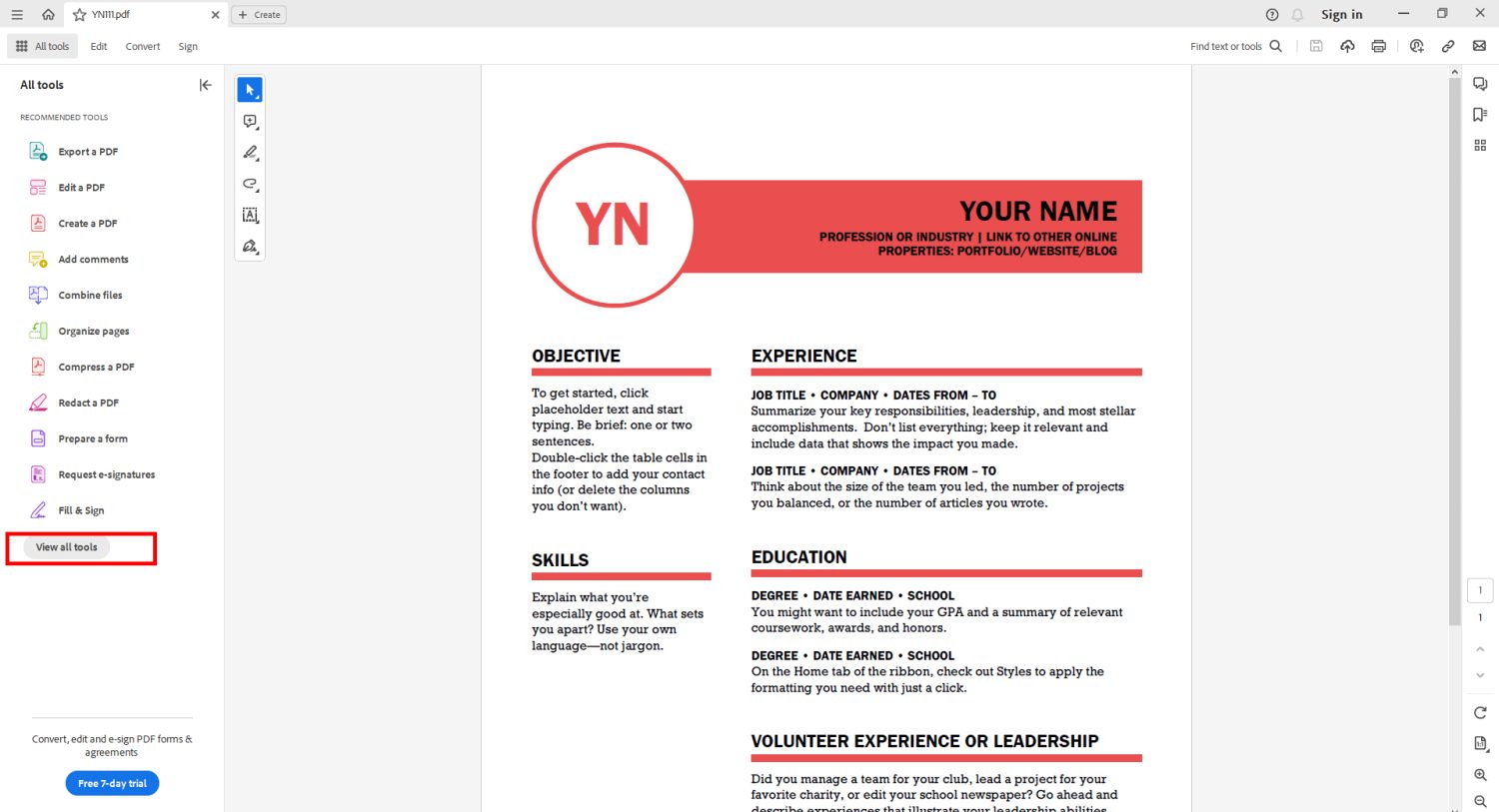
- Då öppnas en helskärmsmeny med tillgängliga verktyg. Välj ”Skydda en PDF”. Den här funktionen är för närvarande endast tillgänglig för den licensierade versionen av Adobe Acrobat Reader.
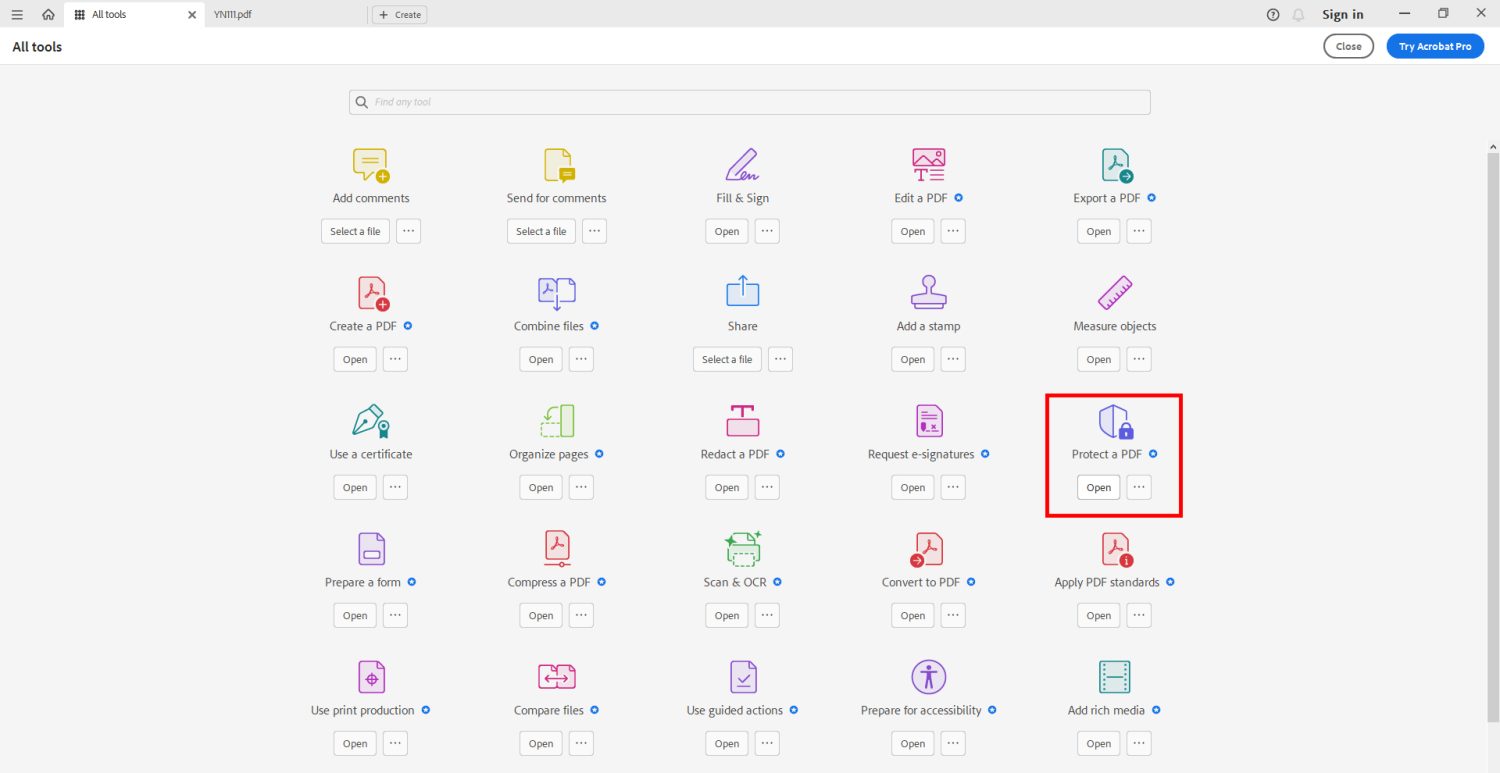
- I menyn ”Skydda en PDF” väljer du ”Skydda med lösenord”.
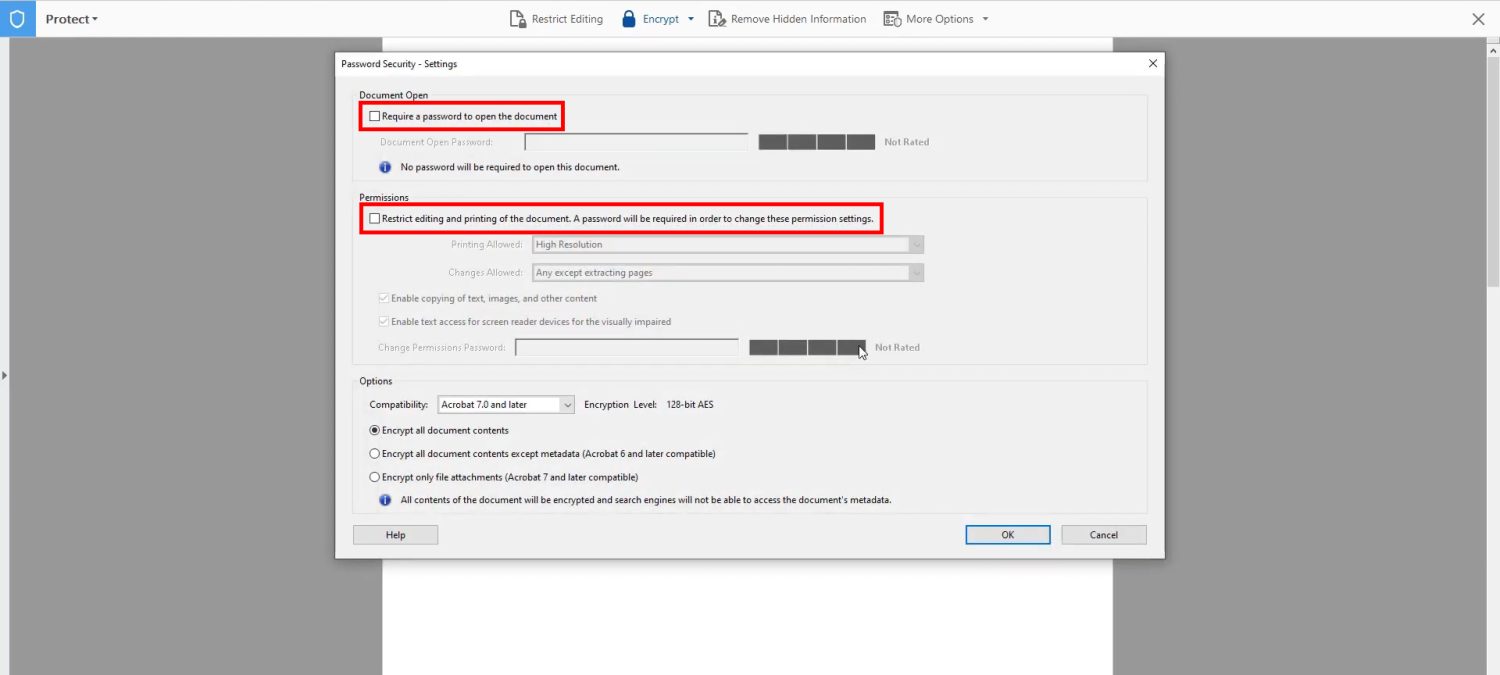
- Skriv nu in ett nytt lösenord och bekräfta det genom att skriva in det igen.
- Klicka på ”Ok” för att lösenordsskydda PDF-filen.
Du kan också ställa in ett behörighetslösenord för att tillhandahålla rollbaserad åtkomst till PDF-dokument. Exempelvis kan en medarbetare med ett lösenord för att öppna en PDF inte kopiera, redigera, ändra eller ta bort PDF-filen.
Om du däremot delar behörighetslösenordet med medarbetaren kan de göra olika ändringar i PDF-filen.
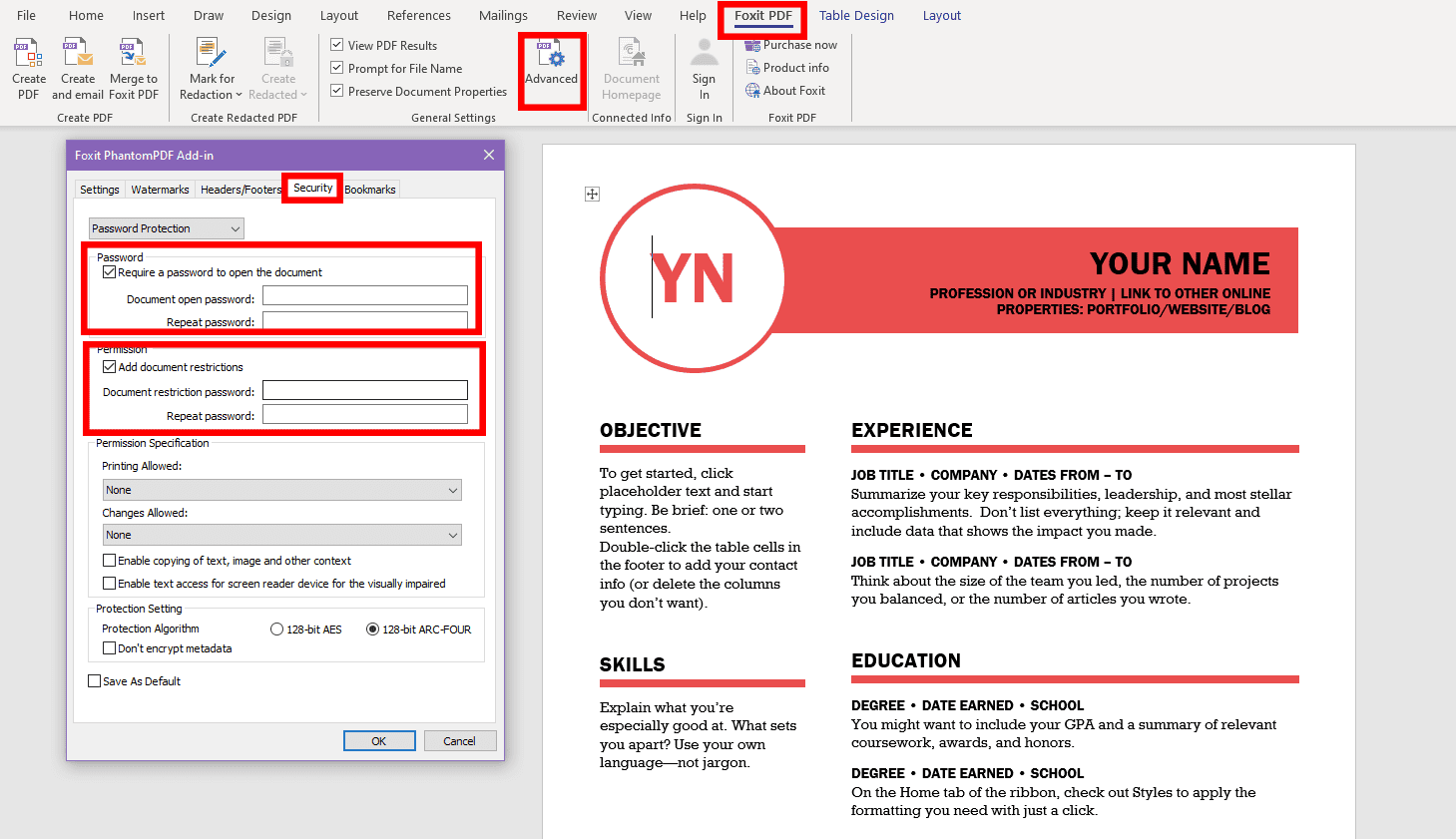
Vissa PDF-redigeringsprogram, som Foxit, har ett MS Word-tillägg. Med detta tillägg kan du också skapa PDF-filer direkt från Word. Du kan även använda lösenordsskyddsfunktionen i redigeringsappen för att kryptera PDF-filer för extra säkerhet.
MS Offices ”Kryptera med lösenord”-funktion
I Microsoft Word 2013 och senare versioner kan du lösenordsskydda PDF-filer medan du skapar dem från en Word-fil.
Processen är enkel och kan beskrivas i enkla steg:
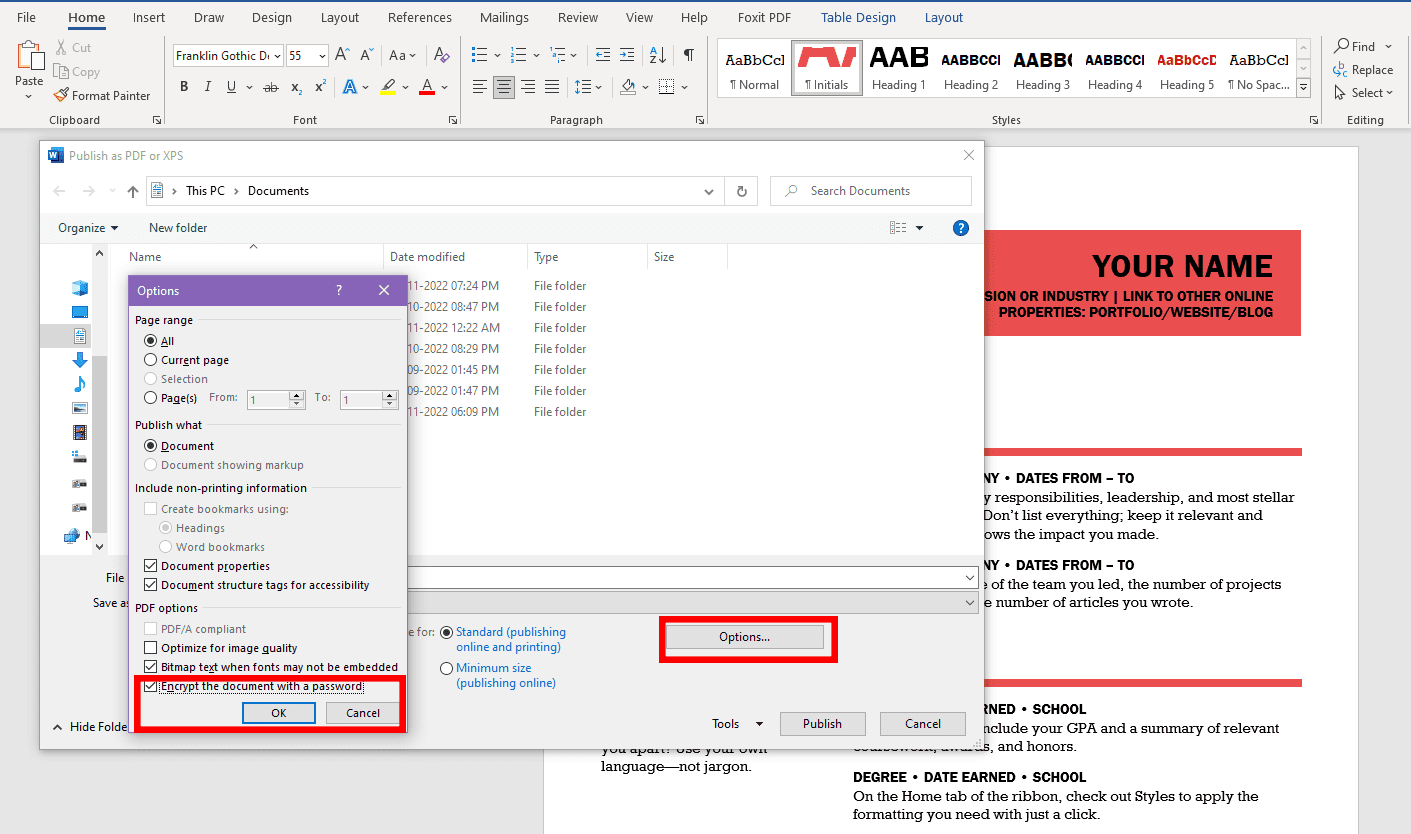
- Medan Word-filen är öppen, tryck Alt+F och Alt+E.
- Då öppnas skärmen ”Skapa ett PDF/XPS-dokument”.
- Klicka på ”Skapa PDF/XPS”.
- Välj ”Alternativ” ovanför knappen ”Publicera”.
- Välj ”Kryptera med ett lösenord” i den snabbmeny som visas.
- Ange och bekräfta lösenordet.
- Klicka på ”Publicera” för att få ut en lösenordsskyddad PDF-fil från din Word-fil.
På en Mac med hjälp av appen Förhandsvisning
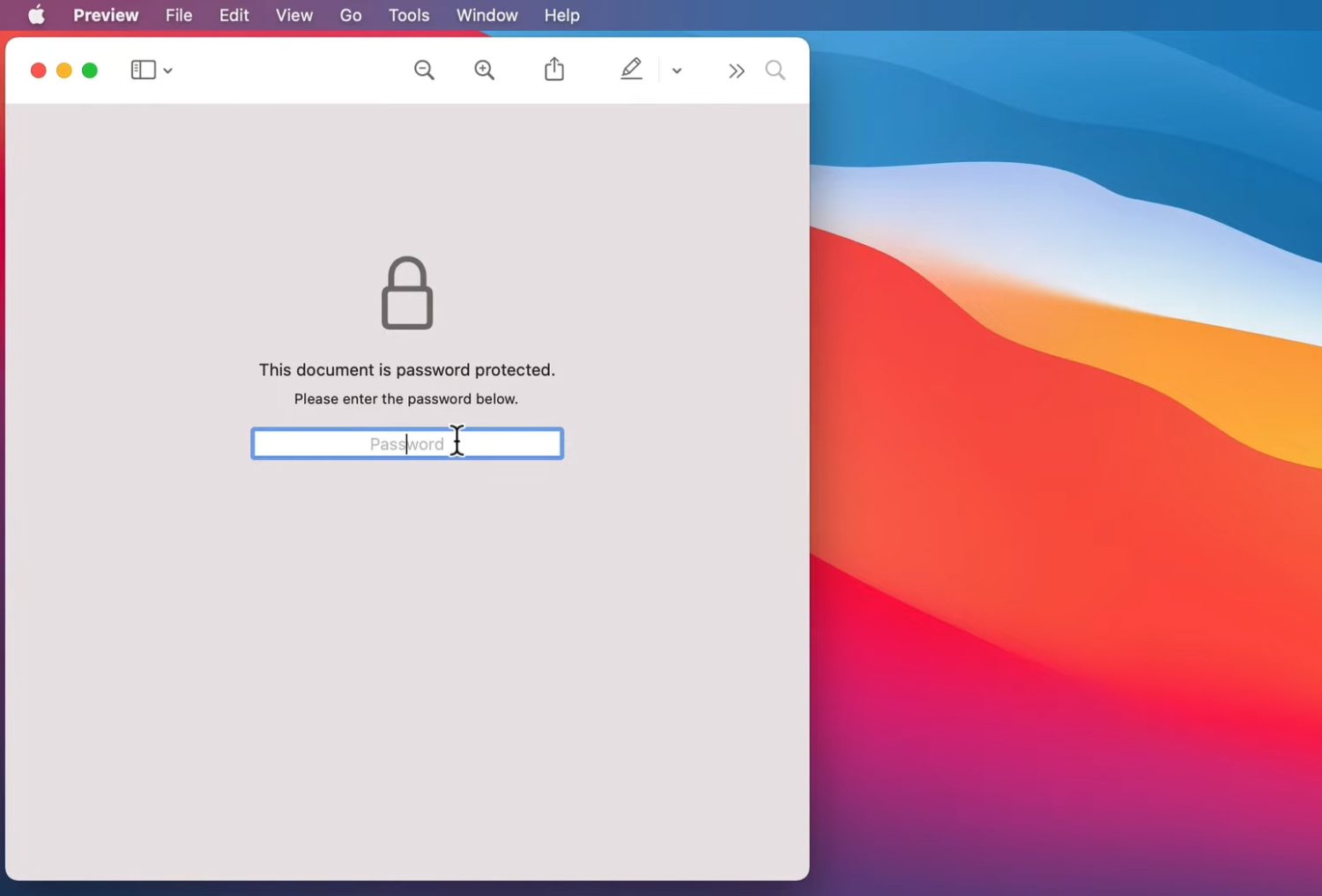
Förhandsvisningsprogrammet i macOS är standardprogrammet för att visa PDF- och bildfiler på Mac-datorer. Det gör det också möjligt för Mac-användare att redigera PDF- och bildfiler. Du kan också använda PDF-redigeraren för att lägga till lösenordsskydd i dokumentfilen. Alternativet finns i menyn ”Exportera” i appen.
Lösenordsskydda en PDF-fil med Adobe Acrobat
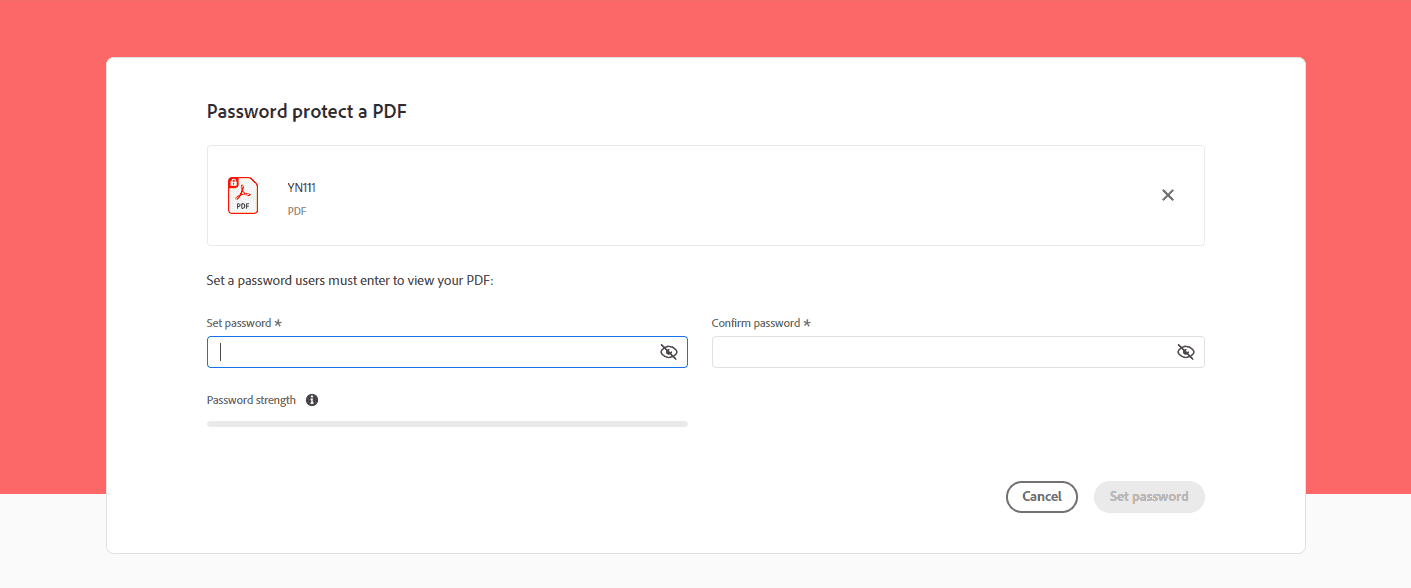
Adobe erbjuder ett onlineverktyg för lösenordsskydd av PDF-filer, vilket hjälper dig att kryptera PDF-filer med ett starkt lösenord online. Besök webbappen, välj en fil från din dator och begränsa sedan åtkomsten till PDF-filen med ett lösenord.
Du ser ett användargränssnitt där du kan ange och bekräfta ett lösenord när du laddar upp en oskyddad PDF-fil. När du klickar på ”Spara lösenord”, krypteras dokumentet med det valda lösenordet. Efter detta visas en ”Hämta”-knapp så att du kan ladda ner PDF-filen till din dator.
PDF 2 Go.com: Skydda PDF
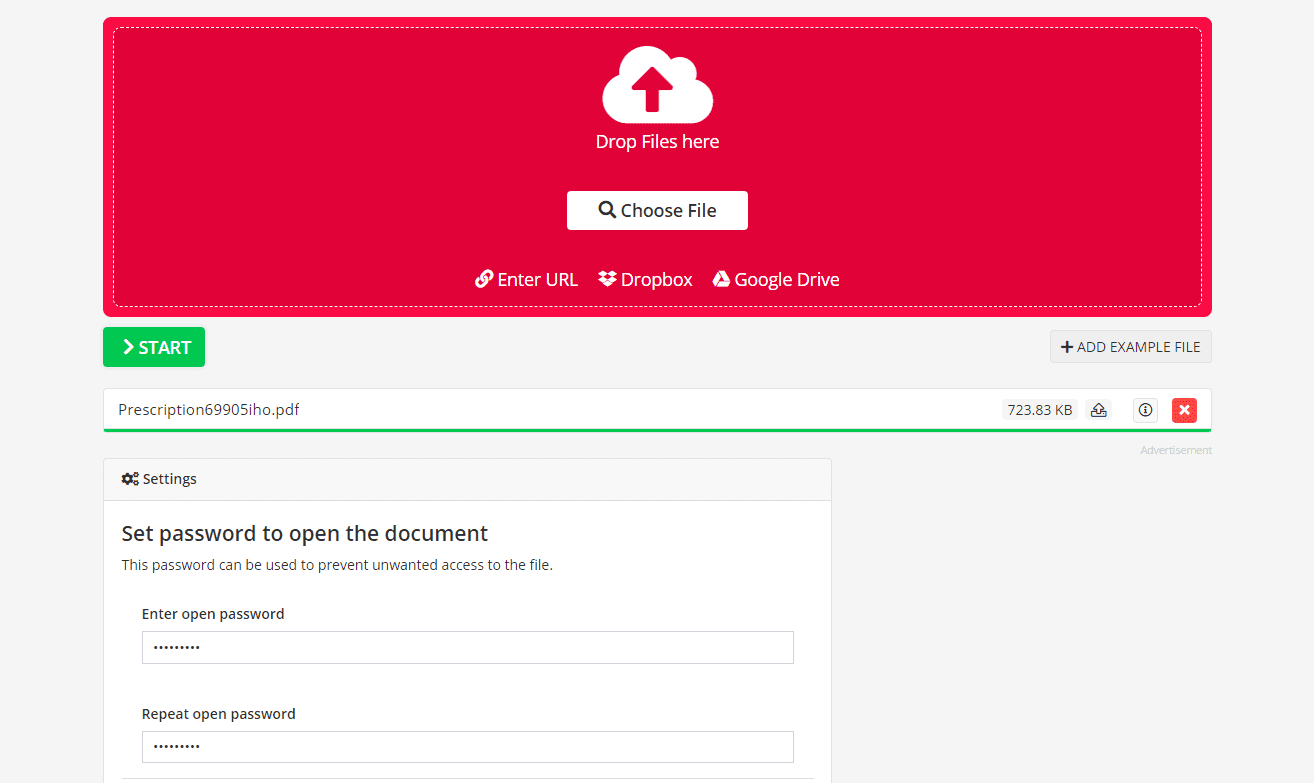
Tjänsten ”Skydda PDF” på PDF 2 Go.com erbjuder ett avancerat gränssnitt för lösenordsskydd och tilldelning av rollbaserad åtkomst till PDF-filer. Du kan även importera PDF-filer från molnlagring, såsom Dropbox och Google Drive.
Efter att du har importerat en fil anger du ett lösenord för att öppna dokumentet och bekräftar det. Sedan väljer du de begränsningar du vill lägga till, som att förhindra utskrift, kopiering och ändring. Om du väljer begränsningar måste du lägga till ett separat lösenord för behörighetskontroll.
pdfFiller från airSlate
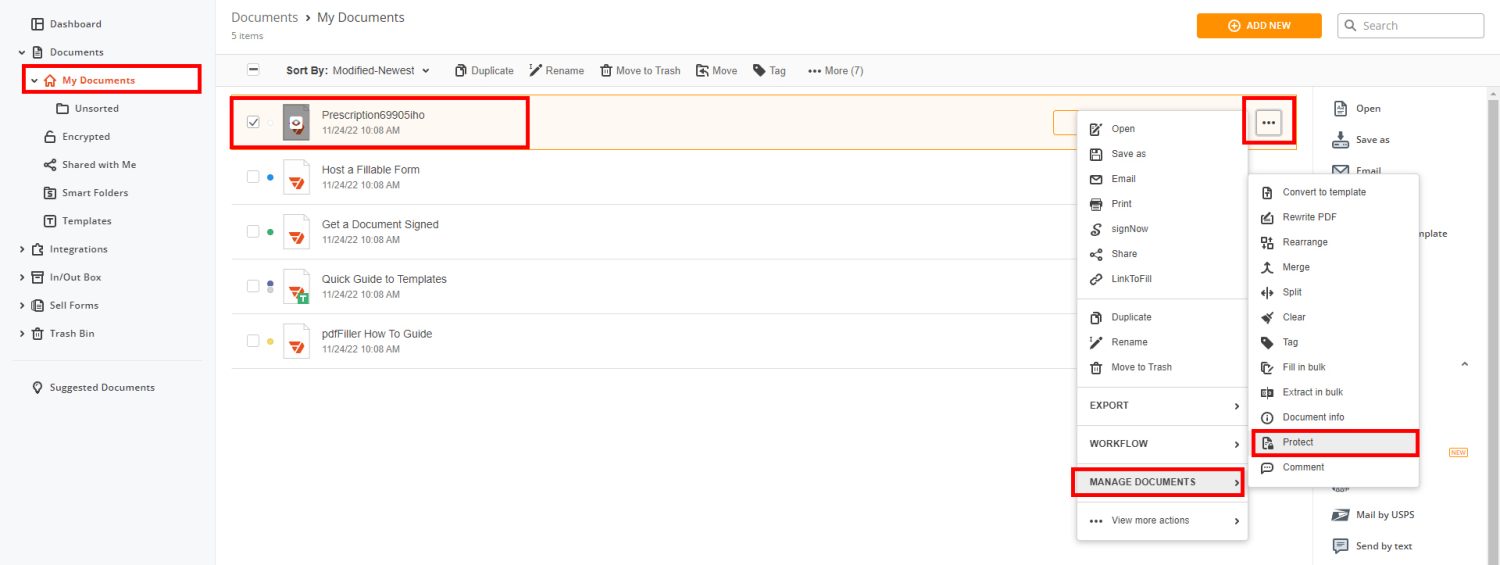
airSlates pdfFiller erbjuder en funktion för lösenordsskydd av PDF-filer för registrerade användare. Du måste registrera dig med din e-postadress för att använda webbappen pdfFiller. Du kan ladda upp PDF-filer och välja ”Skydda” genom att klicka på kebabmenyikonen på varje fil och ange ett lösenord.
Du kan även skapa en lösenordsskyddad PDF-mapp genom att aktivera den krypterade dokumentmappen i pdfFiller.
Sammanfattning
Idag skyddar de flesta företag och privatpersoner sina PDF-filer med lösenord för att undvika att cyberkriminella kommer åt deras information. Oavsett om du delar ett CV i PDF-format med en arbetsgivare eller skickar ett dokument med arbetsbeskrivning till en kund, är det viktigt att lösenordsskydda dessa filer.
De flesta PDF-redigeringsprogram har kraftfulla krypteringsverktyg för att lösenordsskydda dina PDF-filer direkt från din dator, surfplatta eller mobiltelefon. Det finns även molnbaserade lösningar. Du kan använda de verktyg som nämns ovan för att skydda dina PDF-filer från nyfikna ögon.
Du kanske också är intresserad av de bästa PDF-redigerarna för personligt eller affärsmässigt bruk.